Pebble Time je inteligentni pametni sat s baterijom koja se nikada ne zaustavlja. Barem u usporedbi s jednodnevnim vijekom trajanja baterije konkurentnih pametnih satova tvrtke Apple i Googleovog Android Weara.
Unatoč jednostavnom dizajnu, još uvijek postoje neki savjeti i trikovi koji se skrivaju ispod rukava.
Dakle, ako ste nedavno odabrali Pebble Time ili ste ga imali neko vrijeme, pročitat ćete naš popis od osam stvari koje svaki Pebble Time korisnik treba znati ispod.
Početno postavljanje

", " modalTemplate ":" {{content}} ", " setContentOnInit ": false} '>
Prije nego počnete primati obavijesti s telefona na satu Pebble Time, morat ćete instalirati aplikaciju Pebble na telefon. Ovdje možete pronaći Android verziju ili inačicu iOS-a.
Tijekom početnog postavljanja aplikacija će vas provesti kroz stvaranje Pebble računa i povezivanje sata s telefonom. Također ćete odabrati zadani jezik, kao i instalirati neke predložene aplikacije i odabrati svoj prvi sat.
iOS vs. Android
Nekada su postojale neke prilično značajne razlike u ukupnom iskustvu kada je riječ o korištenju Pebble Timea s iOS ili Android telefonima. Nakon godina softverskih nadogradnji i usavršavanja, čini se da je najznačajnija razlika naglašena kada je u pitanju diktiranje odgovora na tekstualne poruke.
Za korisnike iOS-a morate biti korisnik AT&T ili Verizon Wireless i slijedite upute u ovom postu kako biste dobili glasovnu mogućnost slanja nove poruke ili odgovora na dolazne poruke.
Kao korisnik Androida, možete kliknuti srednji gumb na desnoj strani sata kada pregledavate obavijest da biste vidjeli dodatne radnje ili opcije koje možete preuzeti s porukom. Ako je na popisu "Voice", idite naprijed i razgovarajte sa svojim satom. Nitko neće buljiti.
Pogledajte aplikacije

", " modalTemplate ":" {{content}} ", " setContentOnInit ": false} '>
Aplikacija Pebble Time dijeli aplikacije i watchfaces u dvije različite trgovine. Kartica aplikacije prikazat će vam trenutno instalirane aplikacije na satu. Možete kliknuti gumb "+" u donjem desnom kutu aplikacije da biste vidjeli trgovinu s aplikacijama.
Neke važne stvari koje treba imati na umu prilikom pregleda popisa aplikacija uključuju:
- Obratite pozornost na kompatibilnost OS-a. Android robot i iOS tekst označavaju na kojoj će platformi raditi aplikacija.
- Pogledajte kako aplikacija za gledanje zahtijeva popratnu aplikaciju na telefonu. Na gornjoj desnoj slici zaslona možete vidjeti aplikaciju Music Boss koja pokazuje da je za njegovu upotrebu potrebna aplikacija za Android.
- Vjerojatno ćete pronaći odjeljak uređenih aplikacija "Powered by Kiezelpay". To je usluga koju programeri mogu koristiti za naplatu za svoj rad, poput vrste PayPal, ali specifične za aplikacije za gledanje u Pebbleu.
Popis instaliranih aplikacija na satu možete pogledati u telefonskoj aplikaciji na kartici Aplikacije. Povucite i ispustite razne aplikacije u željeni redoslijed ili dodirnite ikonu Postavke da biste izvršili promjene. Ako aplikacija ima žutu točku pokraj nje, to znači da i dalje trebate postaviti aplikaciju.
Watchfaces

", " modalTemplate ":" {{content}} ", " setContentOnInit ": false} '>
Watchfaces na Pebble Time rade slično aplikacijama, imaju posebnu karticu i pohranjuju se u aplikaciji Pebble.
Kada dodate sloj za gledanje na svoj Pebble račun, on će se instalirati na vaš Pebble sat i otvoriti bilo koju stranicu s postavkama u aplikaciji Pebble.
Možete se prebacivati između redova gledanja odabirom instaliranog lica ili prilagoditi izgled svakog od njih dodirom na postavku Postavke s lijeve strane zaslona.
Zdravlje

", " modalTemplate ":" {{content}} ", " setContentOnInit ": false} '>
Pebble Health je automatski korak, vježba i alat za praćenje spavanja koji je nedavno dodan u skupinu Pebble Time.
Prije nego što možete početi pratiti svoje korake, morate omogućiti i uključiti upotrebu aplikacije Pebble Health u aplikaciji. Trebali ste tijekom početnog postavljanja pitati želite li ga uključiti, ali ako ga preskočite kao što sam ja učinio, uvijek možete otvoriti aplikaciju Pebble, otići u njezine postavke i uključiti opciju Zdravlje.
Morat ćete unijeti neke osobne podatke kao što su visina, težina i ukupni fitness ciljevi prije nego što se omogući.
Kada je Health uključeno, trenutni broj koraka i kvalitetu noćnog spavanja možete pregledati na kartici Health u aplikaciji Pebble ili otvaranjem aplikacije Health na satu Pebble Time.
Mirno vrijeme

", " modalTemplate ":" {{content}} ", " setContentOnInit ": false} '>
Svakako, primanje obavijesti na ručnom zglobu je zgodno, ali se može susresti i kao grubo tijekom sastanka ili datuma. Srećom, Pebble je postupno ažurirao svoj softver, omogućujući stavljanje sata na ono što iznosi način "ne ometaj" koji tvrtka naziva tiho vrijeme.
Na satu kliknite srednji gumb za otvaranje popisa aplikacija i pomaknite se prema gore do Postavke > Tiho vrijeme pritiskom srednjeg gumba za odabir svake stavke.
Ovdje možete ručno omogućiti mirno vrijeme, automatski se omogućiti i onemogućiti na temelju vaših kalendarskih unosa, postaviti vremena tijekom tjedna kada se treba uključiti ili isključiti i naznačiti koje prekide - ako postoje - želite dopustiti.
Da biste brzo omogućili ili onemogućili tiho vrijeme, recimo za sastanak s improvizacijom, možete držati gumb za povratak na lijevoj strani sata dok ne počne vibrirati.
Osim toga, možete pregledati karticu s obavijestima u aplikaciji Pebble i postaviti određene aplikacije da ne tjeraju upozorenja na zapešće tijekom tjedna ili vikenda.
Vremenska Crta
Vremenski okvir je Pebble je zanimljivo uzeti na stavljanje više informacija na dohvat ruke bez prisiljavanja korisnika da kliknu i loviti samo za pokretanje aplikacija kako bi dobili sportski rezultat ili trenutne vremenske uvjete.
Iz stražnjeg dijela vašeg vremena Pebble Time možete pritisnuti donji gumb za pregled budućih pinova. Igle se mogu kretati od planova putovanja do ESPN ažuriranja. Pritiskom na gornji gumb vratit ćete se u prošlost, otkrivajući sastanke ili igre koje su već završene.
Pomoću srednjeg gumba možete odabrati interakciju s stavkama na vremenskoj traci. Primjerice, ako kliknete na unos ESPN-a, moći ćete pregledati više pojedinosti o igri, uključujući rezultate uživo ako je igra u tijeku.
CNET pregled
Pebble Time Steel
Pebble novi smartwatch traje i do 10 dana uz punjenje, a njegov dizajn od čelika je čvrst i izdržljiv. Ali je li to vrijedno premije tijekom redovitog vremena? Pročitajte pregled
Brzo pokretanje
Standardni postupak pokretanja aplikacije Pebble na vašem satu je da pritisnete srednji gumb, zatim se pomaknete do aplikacije, ponovno pritisnete srednji gumb i napokon stupite u interakciju s aplikacijom.
Pomoću značajke Brzo pokretanje možete stvoriti prečace do dvije omiljene aplikacije. Pritisnite i držite gornji gumb dok sat ne počne vibrirati, a zatim odaberite aplikaciju koju ćete dodijeliti gornjem gumbu. Ponovite postupak za donji gumb.
Da biste promijenili aplikaciju dodijeljenu brzom pokretanju, otvorite aplikaciju Postavke na vašem Pebble satu i otvorite Brzo pokretanje.










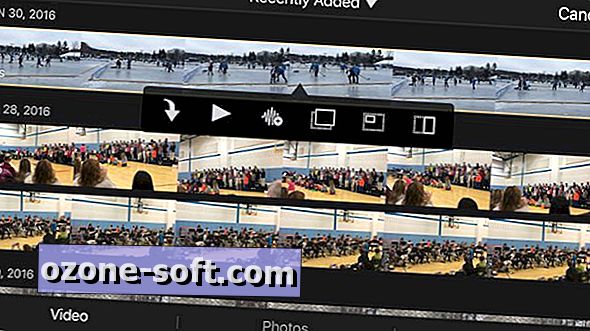


Ostavite Komentar